
Cách sử dụng hàm IF nâng cao trong Excel
Hàm IF nâng cao trong Excel là hàm giúp kiểm tra đối chiếu với nhiều nhiều điều kiện và trả về kết quả tương ứng và nếu bạn chưa biết cách sử dụng hàm này. Hãy cùng theo dõi bài viết sau để hiểu rõ hơn về hàm này nhé.
I. Cách sử dụng hàm IF trong Excel
1. Cú pháp
Cú pháp hàm IF: =IF (Logical_test, [value_if_true], [value_if_false])
Trong đó:
Logical_test: Là một giá trị hay biểu thức logic trả về giá trị TRUE(đúng) hoặc FALSE(sai).
Value_if_true: Là giá trị mà hàm sẽ trả về nếu biểu thức logic cho giá trị TRUE hay nói cách khác là điều kiện thỏa mãn.
Value_if_false: Là giá trị mà hàm sẽ trả về nếu biểu thức logic cho giá trị FALSE hay nói cách khác là điều kiện không thỏa mãn.
2. Cách làm
II. Bài tập hàm IF nâng cao trong Excel có lời giải
1. Bài tập 1
Sử dụng hàm IF để tính tỷ lệ Phụ thu trong bảng dữ liệu sau.
Bước 1: Trong bảng dữ liệu tính Excel, bạn nhập hàm =IF(B4="BÌNH MINH",2.5%,IF(B4="MƯA HỒNG",1.5%,2%)) vào ô tham chiếu bạn muốn.
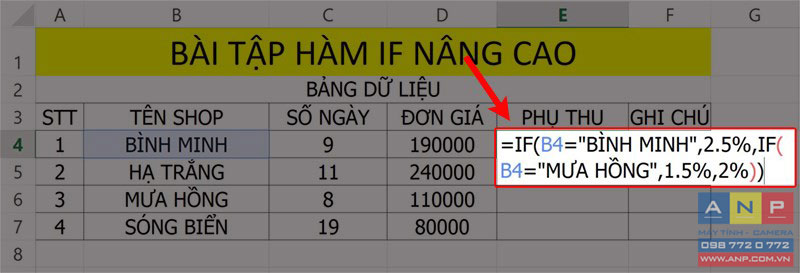
Bước 2: Nhấn phím Enter để hiển thị kết quả và dùng trỏ chuột kéo xuống để hiển thị các kết quả còn lại như hình.
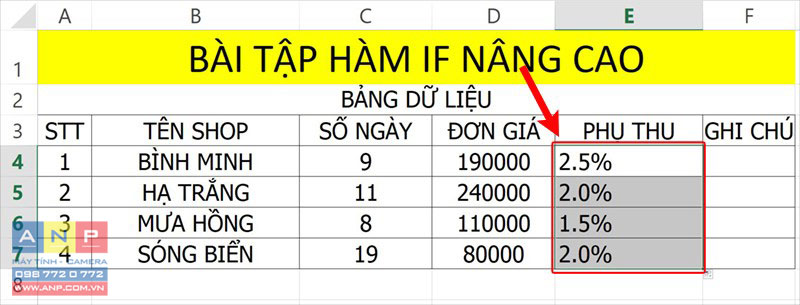
2. Bài tập 2
Sử dụng hàm IF để tính tỷ lệ Giảm giá cho bảng sau.
Bước 1: Trong bảng dữ liệu tính Excel, bạn nhập hàm =IF(D4>10,20%,IF(MONTH(C4)=5,10%,IF(WEEKDAY(C4,1)=1,2%,0))) vào ô tham chiếu bạn muốn.
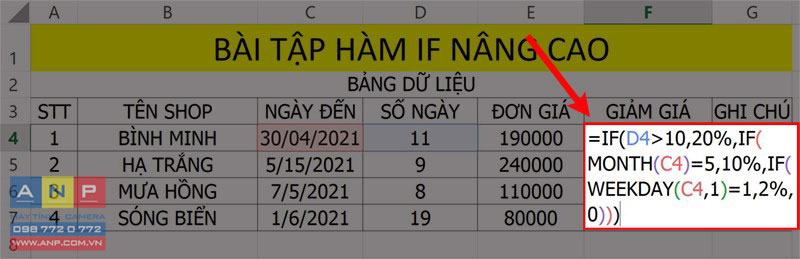
Bước 2: Nhấn phím Enter để hiển thị kết quả và dùng trỏ chuột kéo xuống để hiển thị các kết quả còn lại như hình.
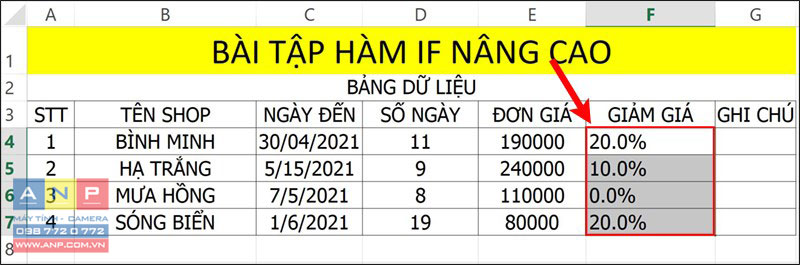
3. Bài tập 3
Sử dụng hàm IF để tính tiền thưởng cho nhân viên trong bảng sau.
Bước 1: Trong bảng dữ liệu tính Excel, bạn nhập hàm =IF(E4<><0.1,10000,100000))>vào ô tham chiếu bạn muốn.
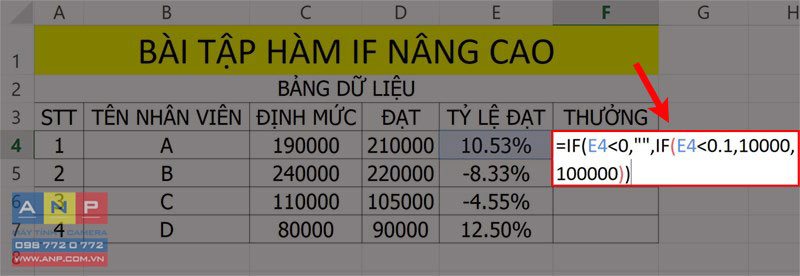
Bước 2: Nhấn phím Enter để hiển thị kết quả và dùng trỏ chuột kéo xuống để hiển thị các kết quả còn lại như hình.
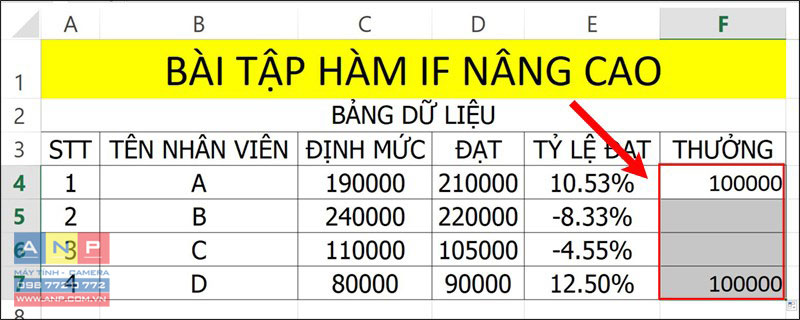
4. Bài tập 4
Sử dụng hàm IF để đánh giá kết quả học tập của Sinh viên trong bảng sau.
Bước 1: Trong bảng dữ liệu tính Excel, bạn nhập hàm =IF(D4>=9,"Giỏi",IF(D4>=7,"Khá",IF(D4>=5,"Trung bình","Yếu"))) vào ô tham chiếu bạn muốn.
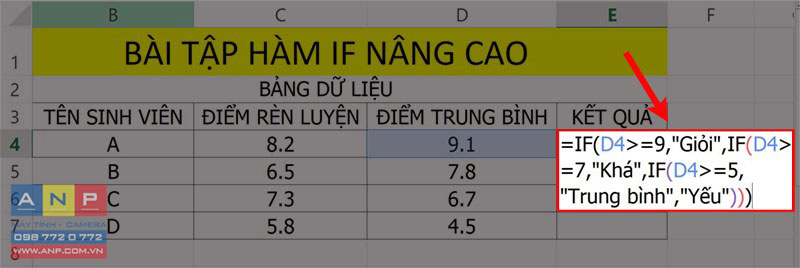
Bước 2: Nhấn phím Enter để hiển thị kết quả và dùng trỏ chuột kéo xuống để hiển thị các kết quả còn lại như hình.
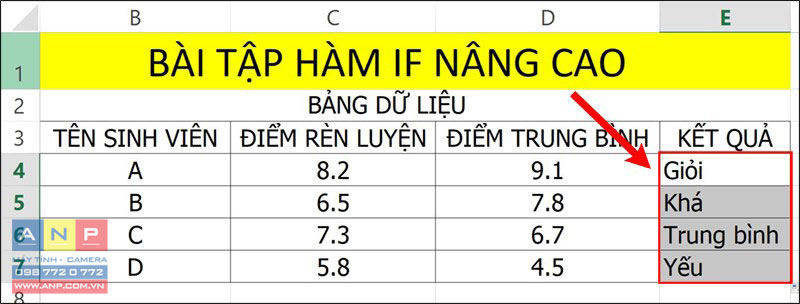
III. Các lỗi thường xảy ra khi sử dụng hàm IF nâng
1. Lỗi #Value!
Nguyên nhân: Hàm chứa các ký tự, hoặc sai đối số điều kiện.
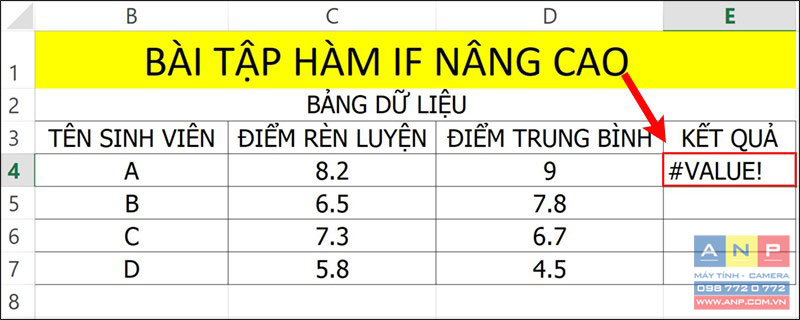
Cách khắc phục: Kiểm tra lại đối số value_if_true hoặc value_if_False.
2. Lỗi #N/A!
Nguyên nhân: Không tìm thấy giá trị trong hàm tính.
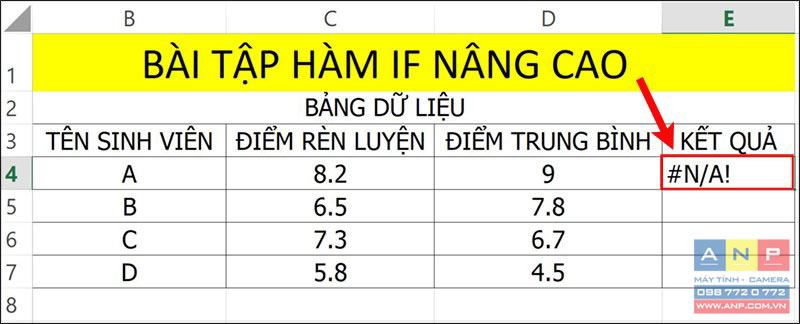
Cách khắc phục: Kiểm tra và chỉnh sửa lại giá trị trong hàm.
Trên đây là cách sử dụng hàm IF nâng cao trong Excel có bài tập kèm lời giải. Hy vọng bài viết sẽ giúp bạn thực hiện kết hợp được hàm IF trong công việc cũng như học tập và nếu bạn có góp ý hãy để lại bình luận bên dưới và đứng quên chia sẻ nếu thấy hữu ích bạn nhé.







































